Edius软件怎么改变视频中对象的颜色?
(福利推荐:你还在原价购买阿里云服务器?现在阿里云0.8折限时抢购活动来啦!4核8G企业云服务器仅2998元/3年,立即抢购>>>:9i0i.cn/aliyun)
图片中如果颜色不对,我们经常会做出修正甚至是改变颜色,如果视频中的颜色也不对的时候,我们也需要改变它的颜色,但是视频中对象的颜色应该怎么修改呢?下面小编将以一直蝴蝶为例和大家一起来变换色彩。

1、打开视频编辑软件edius,小编使用的是6.0的版本,可以使用更高的版本,在素材窗口导入蝴蝶视频,并将它拖动到视频轨道上面

2、在右上角的窗口里面切换到特效窗口,找到“视频滤镜”,选择“色彩校正”,在右侧选择“单色”将单色拖到蝴蝶视频上

3、单色效果拖动到视频上后,我们的蝴蝶彩色全部消失,变成了灰色,对蝴蝶先去色在上色的效果要好于直接上色,颜色可控性强

4、双击右下角的“单色”,在弹出的“单色”设置框里面,调整U V数值,注意观察蝴蝶的颜色,这里小编先调了个偏紫色

5、接着我们仍然在色彩校正里面选择“色彩平衡”,并将它也拖动到视频上面,双击右下角的效果记录里面的“色彩平衡”

6、在色彩平衡里面的调色要比之前的单色中丰富许多,具体的颜色调整大家自己尝试,小编的调整如图,将蝴蝶的颜色由紫色变成了红色


7、如果我们对效果不是太满意的话,还可以将色彩校正中的YUV曲线或者三路色彩校正拖到视频上面、这里小编使用YUV曲线,双击右下角的YUVQ曲线

8、调整YUV曲线的位置和数值,同时在调整的时候观察蝴蝶的变化,我们这里只需要适当的增添一些效果即可,颜色调整之后,播放一遍避免颜色存在没有修改的时间,调整颜色如果不是多次改变颜色的话,不要添加关键帧

相关文章
 剪映绿屏什么原因?使用剪映视频剪辑的时候,发现软件绿屏了,该怎么解决呢?今天我们就来看看适用于手机版和电脑版剪映绿屏的解决办法2023-05-29
剪映绿屏什么原因?使用剪映视频剪辑的时候,发现软件绿屏了,该怎么解决呢?今天我们就来看看适用于手机版和电脑版剪映绿屏的解决办法2023-05-29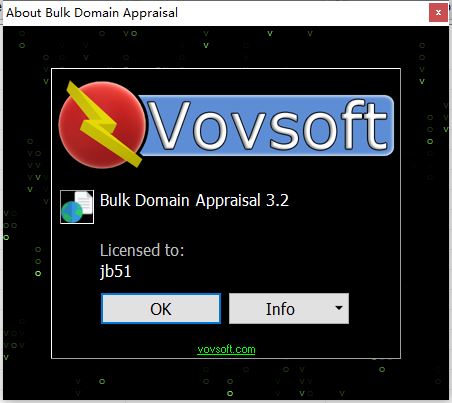
怎么免费激活VovSoft Bulk Domain Appraisal 附激活教程/补丁
VovSoft Bulk Domain Appraisal 激活教程,VovSoft Bulk Domain Appraisal 域名评估软件,无论您是打算购买或出售域名,还是只想知道您拥有的域名价值多少,您都需要执行一2023-05-26 剪映怎么添加红眼特效?想要制作激光眼效果,该怎么制作呢?下面我们就来看看剪映视频人物眼睛闪光特效的实现方法2023-05-25
剪映怎么添加红眼特效?想要制作激光眼效果,该怎么制作呢?下面我们就来看看剪映视频人物眼睛闪光特效的实现方法2023-05-25 万兴喵影封面怎么做?万兴喵影处理的视频想要添加封面,该怎么设置封面呢?下面我们就来看看万兴喵影设置封面攻略2023-05-23
万兴喵影封面怎么做?万兴喵影处理的视频想要添加封面,该怎么设置封面呢?下面我们就来看看万兴喵影设置封面攻略2023-05-23 万兴喵影怎么使用冻结帧?万兴喵影处理视频的时候吗,想要创建冻结帧,该怎么使用呢?下面我们就来看看万兴喵影创建冻结帧的技巧2023-05-23
万兴喵影怎么使用冻结帧?万兴喵影处理视频的时候吗,想要创建冻结帧,该怎么使用呢?下面我们就来看看万兴喵影创建冻结帧的技巧2023-05-23 万兴喵影如何倒放视频?万兴喵影处理视频的时候,想要将视频倒着播放,该怎么操作呢?下面我们就来看看万兴喵影倒放按钮的使用技巧2023-05-23
万兴喵影如何倒放视频?万兴喵影处理视频的时候,想要将视频倒着播放,该怎么操作呢?下面我们就来看看万兴喵影倒放按钮的使用技巧2023-05-23 万兴喵影怎么抠人像?万兴喵影处理视频的时候想要扣掉人物,也就是去除视频背景,该怎么操作呢?下面我们就来看看万兴喵影抠图扣掉视频背景的技巧2023-05-23
万兴喵影怎么抠人像?万兴喵影处理视频的时候想要扣掉人物,也就是去除视频背景,该怎么操作呢?下面我们就来看看万兴喵影抠图扣掉视频背景的技巧2023-05-23
剪映绿幕抠图有绿色边缘怎么办? 剪映绿幕素材抠不干的解决办法
剪映绿幕抠图有绿色边缘怎么办?剪映专业版抠图的时候,发现绿幕留在了视频的边缘,想要去掉绿色的边缘,该怎么操作呢?下面我们就来看看剪映绿幕素材抠不干的解决办法2023-05-23
剪映怎么抠图并添加透明背景? 剪映视频元素设置透明背景的技巧
剪映怎么抠图并添加透明背景?剪映剪辑视频的时候,想要进行抠图,并给抠出来的素材添加透明背景,该怎么操作呢?下面我们就来看看剪映视频元素设置透明背景的技巧2023-05-23 必剪录屏文件保存在哪?必剪录屏的时候,想要看看视频保存在哪里,顺便设置文件保存位置,该怎么设置呢?下面我们就来看看PC版录屏文件保存位置设置技巧2023-05-22
必剪录屏文件保存在哪?必剪录屏的时候,想要看看视频保存在哪里,顺便设置文件保存位置,该怎么设置呢?下面我们就来看看PC版录屏文件保存位置设置技巧2023-05-22







最新评论